Android ရှိ နောက်ခံအက်ပ်များကို ပိတ်နည်းနှင့် ဘက်ထရီကို ချွေတာနည်း။
Android ရှိ နောက်ခံအက်ပ်များသည် သင့်အား အကြောင်းကြားချက်များကို လျင်မြန်စွာရနိုင်ပြီး အက်ပ်များကို ဝင်ရောက်ကြည့်ရှုနိုင်စေသော်လည်း ၎င်းတို့သည် ယေဘုယျအားဖြင့် သင့်ဖုန်း၏ဘက်ထရီအားကို များစွာသုံးစွဲပါသည်။ ၎င်းသည် အန္တရာယ်ရှိသော အပလီကေးရှင်းများအတွက် အခန်းကိုလည်း ဖွင့်ပေးသည်။ ယခုအခါ Android သည် သင့်အား သင့် Android ဖုန်းရှိ နောက်ခံအက်ပ်များကို ပိတ်နိုင်စေမည်ဖြစ်သည်။
မည်သည့်အက်ပ်ကိုမှမသုံးဘဲ သင့် Android ဖုန်းရှိ နောက်ခံအက်ပ်များကို ပိတ်ရန် နည်းလမ်းများကို ဖြတ်သန်းကြပါစို့။
Android တွင် နောက်ခံအက်ပ်များကို မည်သို့ပိတ်မည်နည်း။
Android သည် အသုံးပြုသူများအား နောက်ခံအက်ပ်များကို ပိတ်ရန် ရွေးချယ်ခွင့်များကို အမြဲပေးခဲ့သော်လည်း၊ ၎င်းသည် ပြီးပြည့်စုံသော ရွေးချယ်မှုမဟုတ်ပါ။ ၎င်းကို ဆက်တင်များတွင် အချိန်အတော်ကြာ မြှုပ်နှံထားပြီး လျှင်မြန်စွာ ပိတ်နိုင်သည်။ နောက်ခံအက်ပ်များ ၎င်းသည် သင့်ဖုန်းရှိ မမ်မိုရီနှင့် ဘက်ထရီကို စားသုံးသည်။
သင့်တွင် Pixel ဖုန်း သို့မဟုတ် Android ဖုန်းတစ်လုံးရှိလျှင် Android 13 သို့မဟုတ် နောက်ပိုင်းတွင် သင်သည် နောက်ခံအက်ပ်များကို အမြန်ပိတ်နိုင်သည်။
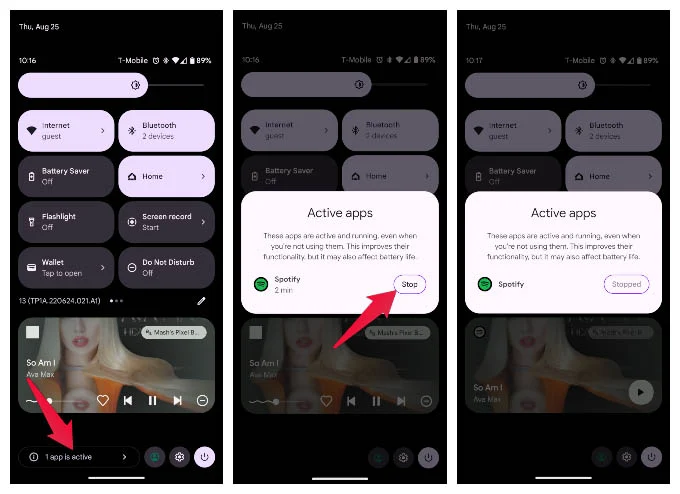
- အောက်သို့ပွတ်ဆွဲပါ။ ဖန်သားပြင်ထိပ်ကနေ နှစ်ကြိမ်ဖွင့်ပါ။ အမြန်ချိန်ညှိချက်များ .
- အောက်ခြေတွင် နံပါတ်နှင့်ပတ်သက်သည့် အချက်အလက်ကို တွေ့ရပါမည်။ အသက်ဝင်သောအက်ပ်များ သင်မှာ .... ရှိသည်။
- ဖော်ပြထားသော စာသားပေါ်တွင် ကလစ်နှိပ်ပါ။
- ထို့နောက် ခလုတ်ကို နှိပ်၍ “ ပိတ်နေသည် သင်စာရင်းမှပိတ်လိုသောအက်ပ်နှင့်ဆန့်ကျင်ဘက်။
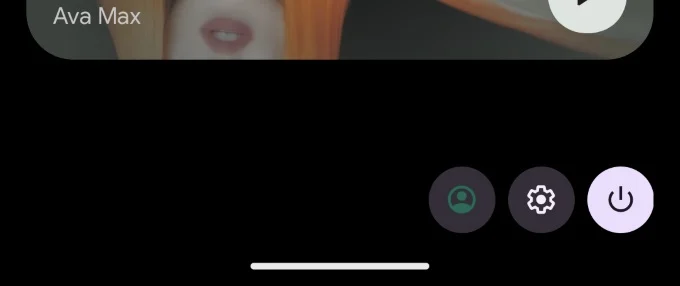
Android 13 တွင် လုပ်ငန်းစဉ်သည် မည်မျှလွယ်ကူသည်နည်း။ ထို့အပြင် ကိုယ်ရေးကိုယ်တာနှင့် ကူးပြောင်းခြင်း အညွှန်းများ Android 12 တွင် ထည့်သွင်းထားသောကြောင့် ယခုအခါ Android အသုံးပြုသူများသည် ၎င်းတို့၏ အက်ပ်များကို ထိန်းချုပ်မှုများစွာ ရှိလာပါပြီ။
Android 12 နှင့်အထက်ရှိ နောက်ခံအက်ပ်များကို သတ်နည်း
အစောပိုင်းတွင်ဖော်ပြခဲ့သည့်အတိုင်း၊ နောက်ခံအက်ပ်များကိုသတ်ခြင်းသည် Android တွင်အမြဲတမ်းရွေးချယ်စရာတစ်ခုဖြစ်သော်လည်း၊ ၎င်းသည်မလွယ်ကူပါ။ သခွားသီးကို မြှုပ်နှံထားပါတယ်။ developer setting များကို . အကယ်၍ သင်သည် Android 13 ကို အသုံးမပြုပါက၊ သင့်ဖုန်းရှိ ဆက်တင်များမှ နောက်ခံအက်ပ်များကို သင်ပိတ်နိုင်ပါသေးသည်။
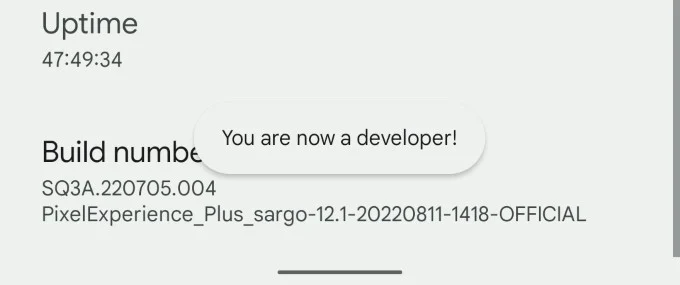
- app တစ်ခုဖွင့်ပါ ဆက်တင်များ မင်းရဲ့ဖုန်းမှာသွားပြီး ဖုန်းအကြောင်း .
- အောက်ကိုဆင်းပြီး နှိပ်ပါ။ တည်ဆောက်နံပါတ် မကြာခဏ 5-7 ကြိမ်။
- .دخل ကိုယ်ရေးကိုယ်တာ မှတ်ပုံတင်နံပါတ် أو كلمةالمرور အဲဒီလိုလုပ်ခိုင်းတယ်။
- မှန်ကန်တယ်ဆိုရင်တော့ ဆန္ဒပြုတာတွေ့ရမှာပါ။ သင်သည် ယခုအခါ ဆော့ဖ်ဝဲရေးသားသူ ဖြစ်လာပါပြီ။ ။ "
- ကိုကိုးကားပါ။ ဆက်တင်များ အော်ဒါ .
- ကိုနှိပ်ပါ ဆော့ဖ်ဝဲရွေးချယ်စရာများ .
- နေရာချပါ ဝန်ဆောင်မှုများ လုပ်ဆောင်နေသည်။ .
- ဤတွင်၊ မတူညီသောအက်ပ်များမှ နောက်ခံအက်ပ်များနှင့် လုပ်ငန်းစဉ်များစာရင်းကို သင်တွေ့ရပါမည်။
- မည်သည့်အက်ပ်ကိုမဆို နှိပ်ပါ။ လုပ်ငန်းစဉ် ပိတ်ချင်တယ်။ နောက်ခံ ။
- button ကိုနှိပ်ပါ ရပ် ။
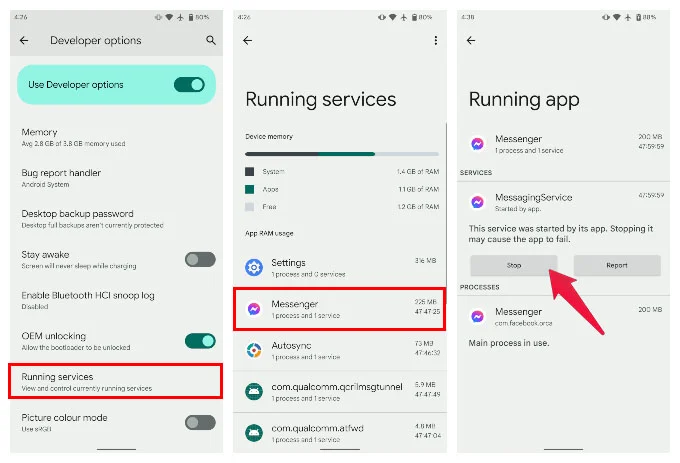
မကြာသေးမီက အက်ပ်ဝင်းဒိုးမှ ၎င်းတို့ကို ပိတ်လိုက်သည့်တိုင် အက်ပ်များစွာသည် နောက်ခံတွင် ရှိနေမည်ဖြစ်သည်။ အထက်ဖော်ပြပါနည်းလမ်းများကို အသုံးပြု၍ ဤအက်ပ်များကို ဖယ်ရှားနိုင်သည်။ သို့သော်၊ အသုံးပြုနေသောအက်ပ်တစ်ခုသည် နောက်ခံတွင် အခြားအက်ပ်တစ်ခုလိုအပ်ပါက၊ ၎င်းသည် အကောင်းဆုံးအကြံဉာဏ်မဟုတ်ပေ။
Android အက်ပ်များကို ရပ်ခိုင်းပါ။
မလိုလားအပ်သောအက်ပ်များကိုပိတ်ရန် ကျွန်ုပ်တို့ပြောနေချိန်တွင် ဤအရာသည် မလိုလားအပ်သောအက်ပ်များကိုပိတ်ရန် သင်လုပ်ဆောင်နိုင်သည့်အရာဖြစ်သည်။ သင့်ဖုန်းရှိ အက်ပ်များကို ပိတ်ရန် ဖိအားပေးပါ။ တုံ့ပြန်မှုမရှိသော အက်ပ်တစ်ခု သို့မဟုတ် သင်သိပြီးသား နောက်ခံအက်ပ်တစ်ခုသာ ဖြစ်ကောင်းဖြစ်နိုင်သည်။
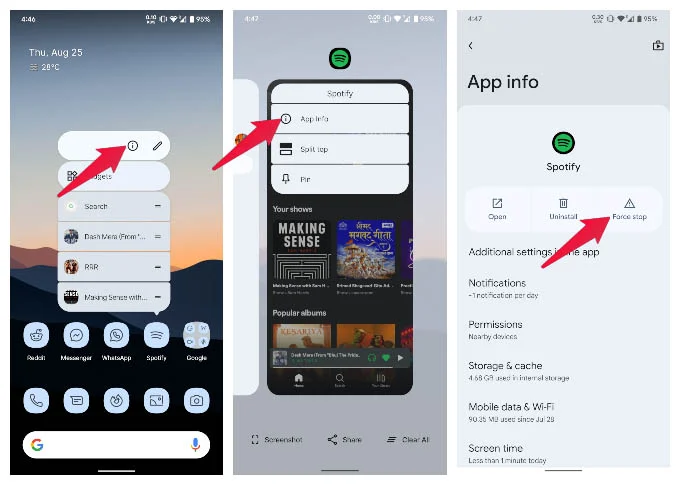
- Android ပေါ်ရှိ အက်ပ်တစ်ခုကို ပိတ်ရန်၊ သို့ သွားပါ။ ဆက်တင်များ .
- ထို့နောက်တို့ပါ လျှောက်လွှာများ ထို့နောက် အက်ပ်ကို ရွေးပါ။ View ကိုနှိပ်ပါ။ အက်ပ်များအားလုံး အက်ပ်ကို ချက်ချင်းမတွေ့ပါက၊
- အက်ပ်အချက်အလက် မျက်နှာပြင်ပေါ်တွင် နှိပ်ပါ။ အတင်းရပ်ပါ .
အက်ပ်အချက်အလက် စာမျက်နှာသို့ အမြန်ရောက်ရန် အခြားနည်းလမ်းများ ရှိပါသည်။ သင် ... နိုင်ပါသည် အကြာကြီးနှိပ်ပါ။ အက်ပ်အိုင်ကွန်ပေါ်ရှိ အချို့သောစက်ပစ္စည်းများတွင် ရွေးချယ်စရာကို မြင်တွေ့နိုင်သည်။ လျှောက်လွှာသတင်းအချက်အလက် . အလားတူ၊ သင်သည် မကြာသေးမီက အပလီကေးရှင်းများ မျက်နှာပြင်ရှိ အက်ပ်အိုင်ကွန်ကို နှိပ်၍ တူညီသောရွေးချယ်မှုကို ကြည့်ရှုနိုင်သည်။
ယခု၊ သင်သည် အက်ပ်တစ်ခုကို ပွတ်ဆွဲခြင်းဖြင့် အလားတူလုပ်ဆောင်နိုင်သည်ကို သင်အံ့သြနေပေမည်။ လတ်တလောအက်ပ်များ မျက်နှာပြင် . သို့သော်လည်း မကြာသေးမီက အက်ပ်စခရင်သည် သင့်အား မကြာသေးမီက ဖွင့်ထားသောအက်ပ်များကိုသာ ပြသသည်။ ဘယ်တုန်းကမှ ဖွင့်မထားတဲ့ နောက်ခံအက်ပ်တွေကို မပြပါဘူး။ အထက်ဖော်ပြပါနည်းလမ်းများသည် သင့်ခွင့်ပြုချက်မရှိဘဲ မည်သည့်နောက်ခံအက်ပ်များကို လုပ်ဆောင်နိုင်သည်ကို ပြသသည်။
FAQ- Android ရှိ နောက်ခံအက်ပ်များကို ပိတ်ပါ။
ဘက်ထရီသက်တမ်းကို သက်တမ်းတိုးရန်၊ Android သည် ခဏတာအသုံးမပြုရသေးသည့် နောက်ခံအက်ပ်များကို အလိုအလျောက်ပိတ်ပါမည်။ အချို့သောအက်ပ်များကို Android ဘက်ထရီ ပိုမိုကောင်းမွန်အောင်ပြုလုပ်ခြင်းဆက်တင်များမှ ကင်းလွတ်ခြင်းဖြင့် ၎င်းတို့ကို အနှောင့်အယှက်မရှိဘဲ နောက်ခံတွင် လုပ်ဆောင်နိုင်စေနိုင်သည်။
Android သည် နောက်ခံအက်ပ်များကို ပိတ်ရန် ကိုယ်တိုင်လုပ်နည်းများကို ပေးသည်။ Android 13 တွင်၊ လုပ်ငန်းစဉ်သည် အလွန်ရိုးရှင်းပါသည်။ ယခင်ဗားရှင်းများတွင်၊ ၎င်းသည်အနည်းငယ်ဝှက်ထားသည်။ သင်သည် Android 12 သို့မဟုတ် အောက်ဖော်ပြပါများကို အသုံးပြုနေပါက ဆော့ဖ်ဝဲရေးသားသူရွေးချယ်စရာများကို ဖွင့်ထားရန် လိုအပ်ပါသည်။ နည်းလမ်းနှစ်ခုစလုံးကို အထက်တွင်ဖော်ပြထားပါသည်။
Android 13 တွင်၊ အမြန်ဆက်တင်များစာမျက်နှာ၏အောက်ခြေရှိ နောက်ခံတွင် မည်သည့်အက်ပ်များကို လုပ်ဆောင်နေသည်ကို သင်တွေ့မြင်နိုင်ပါသည်။








